Cel mai bun înregistrator video WMV gratuit
Ați văzut această aplicație Google Play pe telefon sau pe televizor? Această aplicație rulează un fișier .wmv ori de câte ori redați fișiere audio sau video. Acest format este de fapt pentru a concura cu Real Video. După ce aceasta este lansată, această tehnologie este adoptată de inginerii de film și televiziune. De obicei, acest format este utilizat pentru discurile DVD și Blu-ray. Cu toate acestea, la descărcarea sau salvarea videoclipului de pe un DVD sau de pe un site web, acesta nu este implicit în .wmv.
De aceea se recomandă să înregistrați sau să convertiți videoclipul în formatele acceptate de majoritatea jucătorilor în zilele noastre. Acestea fiind spuse, am enumerat unele dintre cele mai bune Înregistrator WMV aplicații care vă permit să convertiți înregistrarea Webex în WMV.
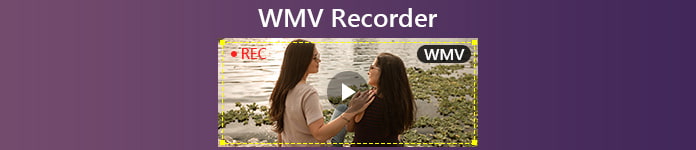
Partea 1. Șapte dintre cele mai bune înregistratoare video gratuite WMV
1. FVC Free Screen Recorder
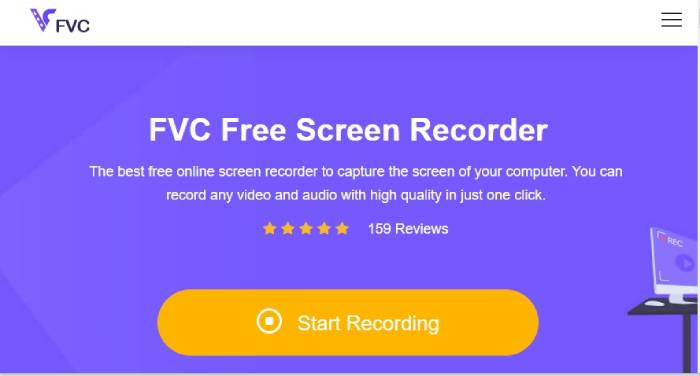
Primul video recorder WMV este de la FVC. Există un instrument numit FCV Free Screen Recorder care poate înregistra videoclipuri WMV în calitate originală și chiar poate converti formate în WMV și MP4 sau alte formate populare la 20 fps la 24 fps. Cum poate un recorder de ecran să fie o alternativă în conversie? În loc să descărcați și să convertiți, puteți înregistra din nou videoclipul. Înregistrați fișierul și setați formatul video în formatul pe care îl preferați. Este un browser și un instrument dependent de internet care poate înregistra activitatea ecranului computerului. În afară de înregistrarea videoclipurilor, poate înregistra și audio din podcast-uri, radio, cărți audio și apeluri vocale. În plus, puteți edita înregistrarea înainte de a o exporta. Toate aceste caracteristici sunt disponibile pentru FVC Free Screen Recorder. Aflați cum să utilizați acest instrument verificând pașii de mai jos.
Pasul 1. Accesați site-ul oficial al FVC Free Screen Recorder.
Pasul 2. Click pe Începeți înregistrarea pentru a lansa bara plutitoare a instrumentului. Permiteți accesul necesar până când instrumentul este activat.
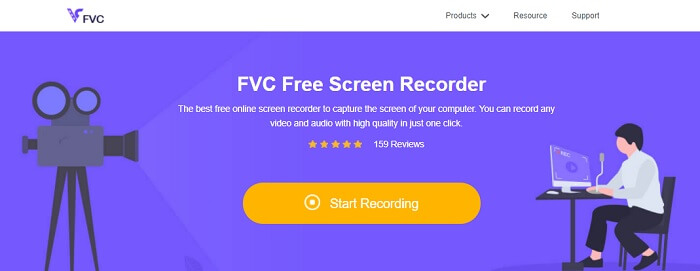
Pasul 3. Înainte de a începe înregistrarea, reglați cadrul la dimensiunea dorită a raportului de aspect. Apoi modificați fișierul de ieșire accesând setări. După aceea, faceți clic pe REC pentru a începe înregistrarea.
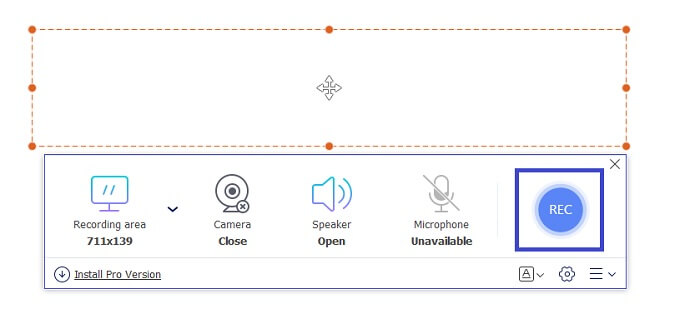
Pasul 4. După înregistrare, faceți clic pe butonul pătrat albastru pentru a termina reportofonul.
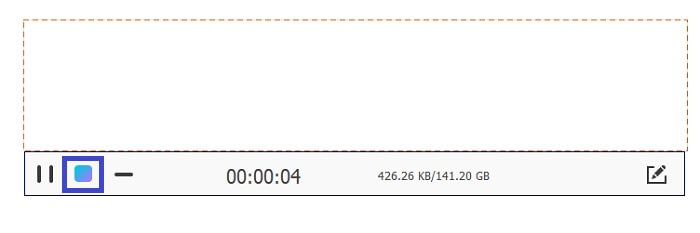
Pasul 5. Localizați fișierul înregistrat verificând înregistrarea fișierului în partea de jos a barei plutitoare. Fișierele sunt aranjate de la cea mai recentă la cea mai veche înregistrare.
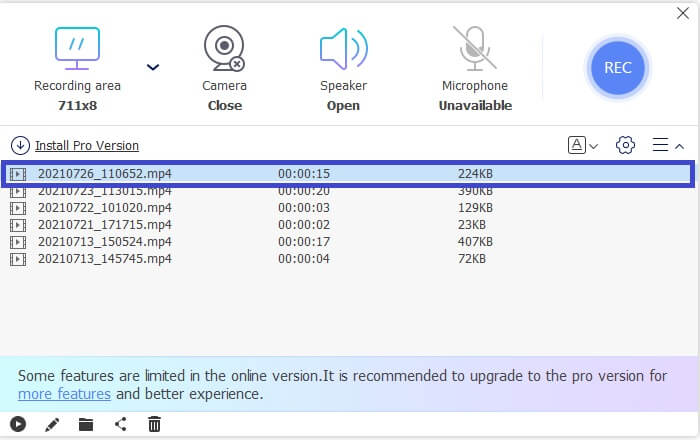
Pro
- Este gratuit, nu este nevoie să vă înregistrați.
- Formatul de ieșire acceptă formatul WMV.
- Vă permite să editați videoclipul înainte de al salva.
- Calitatea înregistrării este de la cea mai mică la cea mai mare.
Contra
- Înregistrarea are un filigran.
Nu ești mulțumit încă? Mai este. Puteți descărca versiunea pro a instrumentului dacă doriți. Există un link care spune versiunea Download Pro din interfața principală. Sau puteți face clic pe butoanele de descărcare de aici.
Descărcare gratuităPentru Windows 7 sau o versiune ulterioarăDescărcare sigură
Descărcare gratuităPentru MacOS 10.7 sau o versiune ulterioarăDescărcare sigură
FVC Screen recorder este etichetat ca unul dintre cele mai bune înregistratoare de ecran din aceste zile. Poate fi folosit pentru înregistrări personale sau profesionale. Dacă sunteți în căutarea unei aplicații care poate converti înregistrarea Webex în WMV, aceasta este cea potrivită pentru dvs. Aceasta oferă mai multe formate decât cel gratuit. Faceți instantanee cu ușurință, editați-vă înregistrarea, programați-o dacă sunteți ocupat și setați durata, și multe altele. Apoi, este sigur să spunem că funcțiile oferite sunt mai comparate cu cele gratuite. De asemenea, și formatele de ieșire și opțiunile ratei cadrelor sunt foarte multe. Ce este bun la acest instrument? Este foarte util pentru cei care sunt în Telemarketing, tutoriale video, Vlogging și chiar pentru uz personal. Pentru a-l utiliza, iată un ghid simplu pentru dvs.
Pasul 1. Descărcați aplicația făcând clic pe butonul de mai sus.
Pasul 2. Urmați expertul de configurare și configurați-l în funcție de preferințe. După aceea, instrumentul este lansat automat.
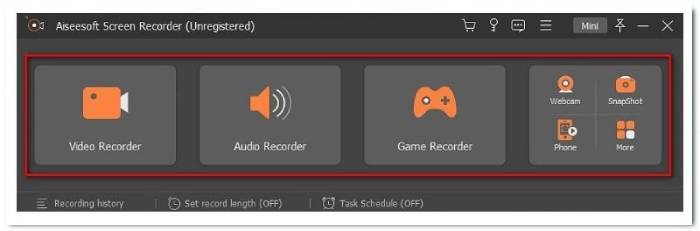
Pasul 3. Apoi, faceți clic pe fila Video Recorder, apoi va apărea interfața pentru înregistrare. Reglați cadrul la dimensiunea pe care doriți să o înregistrați. De asemenea, verificați setarea pentru a schimba ieșirea în WMV. Apoi, lovește roșu REC pentru a începe înregistrarea videoclipurilor WMV.

Pasul 4. Odată ce ați terminat înregistrarea, butonul Pătrat Roșu din partea de jos a interfeței principale. Apoi va apărea o altă fereastră. Aici veți alege între reluarea acestuia și salvarea fișierului.

Pasul 5. După salvarea fișierului, va apărea fereastra în care puteți găsi înregistrarea. În mod similar, înregistrările sunt aranjate de la cele mai noi la cele vechi.
Pro
- Are mai multe formate de oferit.
- Framerate începe de la 20 la 60 fps.
- ID calitate video de la cel mai mic la cel fără pierderi.
- Fără filigran.
Contra
- Aplicație plătită.
- Are nevoie de o versiune mai nouă de Windows.
2. Windows Movie Maker
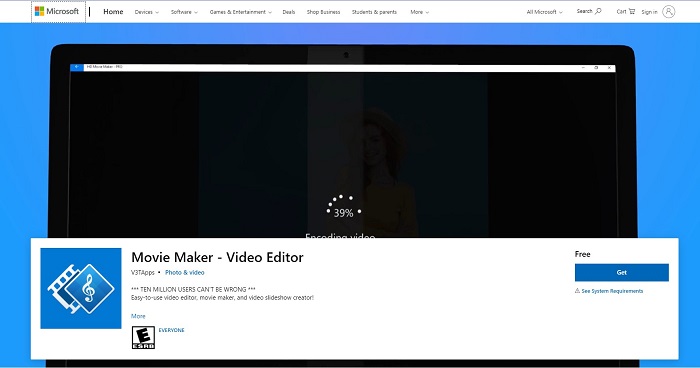
S-ar putea să întrebați cum să convertiți înregistrarea Webex în WMV utilizând Windows Movie Maker? Ei bine, este simplu. Windows Movie Maker este ușor de utilizat editor video, convertor și prezentare de diapozitive video, maker. Deoarece este un convertor, îl puteți utiliza și pentru a edita videoclipul și a seta formatul la WMV după editare. Acest producător de filme poate adăuga unul sau mai multe clipuri în orice caz, trebuie să adăugați mai multe la videoclipul pe care îl convertiți. Pentru a afla mai multe despre instrument, iată avantajele și dezavantajele pe care trebuie să le luați în considerare.
Pro
- Este un convertor cu multe formate, inclusiv WMV.
- Formatul de ieșire acceptă formatul WMV.
- Vă permite să editați videoclipul înainte de al salva.
- Calitatea înregistrării este de la cea mai mică la cea mai mare.
Contra
- Înregistrarea are un filigran.
3. Captură ecran EzVid
La fel ca FVC Free Screen Recorder, EzVid este, de asemenea, o alternativă. În loc să efectuați conversia, puteți doar să înregistrați din nou videoclipul. Oricum, oferă o calitate video bună și este, de asemenea, un editor video compatibil cu Windows Xp3, 7, 8 și 10. Este distractiv de utilizat, vă poate permite să desenați pe ecran în timp ce înregistrați și să controlați viteza videoclipului dvs. . Mai sunt multe, verificați mai jos.
Pro
- Poate înregistra voci.
- Poate înregistra Face Cam, jocuri, aplicații, hărți și pagini web.
- EzVid utilizează binare C ++.
- Cu caracteristici Myriad.
Contra
- Instrumentul se blochează uneori / probleme tehnice în timpul utilizării.
- Unii utilizatori raportează întârzieri.
4. Snagit
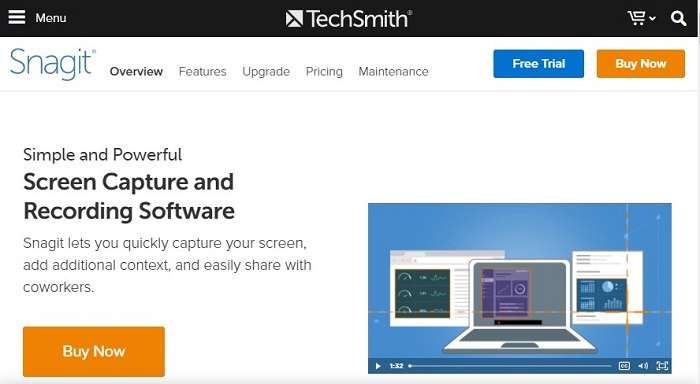
O altă descărcare gratuită a înregistratorului WMV este Snagit. Partajați instantaneu imagini, videoclipuri, GIF-uri sau alte rezultate de partajare, cum ar fi WMV. Mai mult decât atât, puteți crea și șabloane, reprezentări vizuale și adnotări. Există, de asemenea, o caracteristică numită Smart Move, care captează obiecte și le face mobile. Puteți rearanja butoanele, adăuga sau șterge text și edita elementele imaginii capturate. Există mai multe de oferit pentru a vedea lista de mai jos.
Pro
- Vă permite să creați ștampile.
- Convertiți și editați un videoclip.
- Înregistrează ecranul iOS.
- Decupați videoclipuri.
Contra
- Captura defilării nu funcționează.
5. OBS Studio
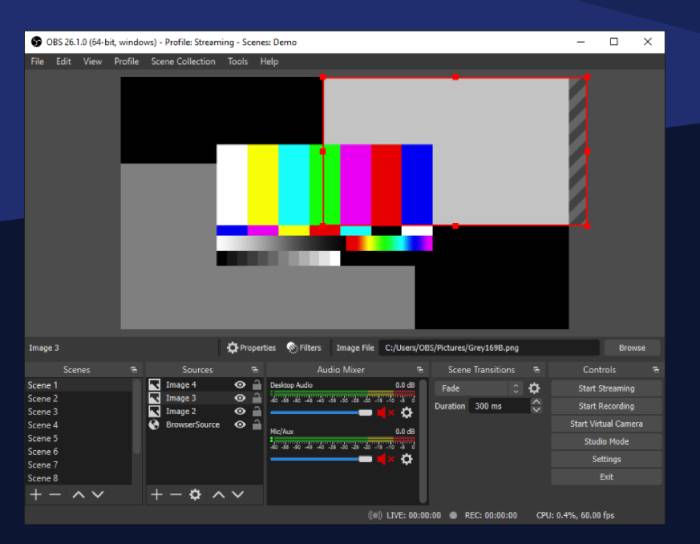
Această aplicație este cea mai populară pentru streamere. Este folosit pentru a înregistra înregistrări de streaming live și poate acționa ca un instrument pentru a face streaming live. Majoritatea jucătorilor folosesc acest lucru, deoarece poate face sarcini simultane. De asemenea, în principal pentru că este un software open-source de înregistrare video. Oferă tranziții personalizate de înaltă performanță și fără probleme. În afară de acestea, puteți consulta și lista de mai jos.
Pro
- Are setări ușoare de configurare.
- Setările sunt simplificate.
- Are un Dock IU care vă permite să rearanjați aspectele.
- Poate produce diverse formate.
Contra
- Captura defilării nu funcționează.
6. Cam gratuit
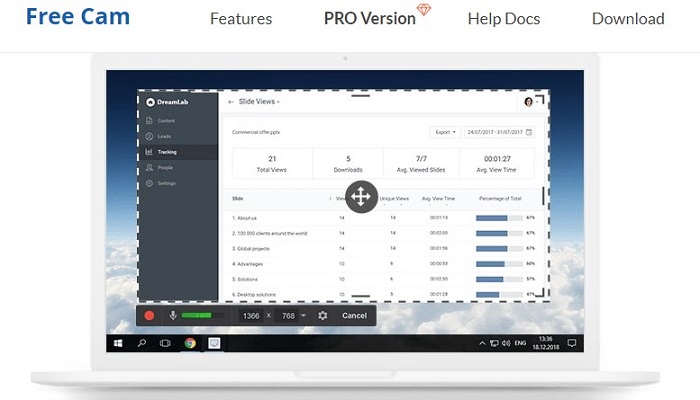
Free Cam oferă caracteristici de tip jam-pack pe care le puteți utiliza pentru a crea videoclipuri personale sau profesionale. Instrumentul oferă un raport de aspect reglabil, precum înregistrarea ecranului FVC. De asemenea, puteți să vă înregistrați vocea de înaltă calitate și să evidențiați cu ușurință cursorul mouse-ului. Deoarece acest instrument înregistrează și sunete de sistem, sunteți sigur că calitatea sunetului este excepțională și fără zgomot de fond. Între timp, aflați mai multe despre aceasta verificându-i avantajele și dezavantajele.
Pro
- Are un buton direct pe diferite site-uri de socializare pentru partajare.
- Calitate video de maxim 720p.
- Adnotarea și sfaturile de setare sunt posibile.
- Reglarea fină a sunetului este acceptată.
Contra
- Cam-ul gratuit uneori nu funcționează nici după repornirea înșelătoriei.
7. ShareX
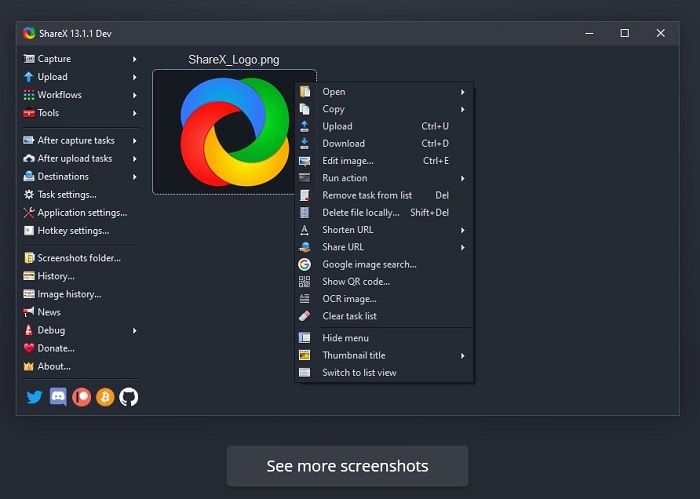
ShareX este un alt instrument care poate converti înregistrarea Webex în WMV prin înregistrare. Acest instrument are funcție de înregistrare a ecranului, captare audio și captură de ecran. De asemenea, vă permite să adnotați în timp ce înregistrați. Dacă vă întrebați dacă acest instrument acceptă formatul WMV. Totuși este. Are mai multe funcții care nu sunt prezente pe alte înregistratoare de ecran. Vezi lista de mai jos
Pro
- Are captură de text sau OCR care nu este încorporat în alte instrumente.
- Captura defilare este disponibilă și ea.
- Regiune personalizabilă.
- Înregistrare audio activată.
Contra
- Trebuie să schimbați codecul video.
- Modificare în FFMpegPath.
- Trebuie să instalați dispozitive de înregistrare.
Diagramă de comparație
| FVC Free Screen Recorder | FVC Screen Recorder (Premium) | Windows Movie Maker | Captură ecran EzVid | Snagit | OBS Studio | Cam gratuit | ShareX | |
| Înregistrați videoclip |  |  |  |  |  |  |  |  |
| Înregistrați videoclipuri cu sunet |  |  |  |  |  |  |  |  |
| Editați înregistrarea |  |  |  |  |  |  |  |  |
| Planificator de sarcini |  |  |  |  |  |  |  |  |
| Setați durata |  |  |  |  |  |  |  |  |
| Faceți captură de ecran |  |  |  |  |  |  |  |  |
| WaterMark |  |  |  |  |  |  |  |  |
| Calitatea înregistrării | Cel mai scăzut, scăzut, mediu, înalt | Cel mai scăzut, scăzut, mediu, înalt, cel mai înalt, fără pierderi | Cel mai scăzut, scăzut, mediu, înalt | Cel mai scăzut, scăzut, mediu, înalt | Cel mai scăzut, scăzut, mediu, înalt | Cel mai scăzut, scăzut, mediu, înalt | Cel mai scăzut, scăzut, mediu, înalt | Cel mai scăzut, scăzut, mediu, înalt |
| Înregistrarea cadrului | 20 fps, 24 fps | 20 fps, 24 fps, 25 fps, 30 fps, 60 fps | 20 fps, 24 fps | 20 fps, 24 fps | 20 fps, 24 fps 30 fps | 20 fps, 24 fps 30 fps 60 fps | 20 fps, 24 fps 30 fps | 20 fps, 24 fps |
| Ieșire | WMV, MP4 | WMV, MP4, MOV, F4V, TS, AVI, WMA, MP3, M4A, AAC, PNG, JPG / JPEG, BMP, GIF, TIFF | WMV, GIF, MP4 | WMV, GIF, MP4 | WMV, GIF, MP4 | WMV, GIF, MP4 | WMV, GIF, MP4 | WMV, GIF, MP4 |
Partea 2. Întrebări frecvente despre WMV Video Recorder
De ce nu pot reda fișiere .wmv pe telefonul meu?
Unul dintre motivele posibile lipsește blocurile de date. Formatul fișierului nu se va reda deoarece un segment mic din întreaga durată a videoclipului are opriri incorecte ale sistemului care determină coruperea fișierului.
Ce jucători ar trebui să folosesc pentru a reda fișiere .wmv?
Puteți încerca următoarele playere WMV: VLC Media Player, Windows Media Player, KMPlayer, DivX Player.
MPlayer poate reda formatul .wmv?
Da se poate. Pentru a fi specifice aici sunt formatele acceptate: .wmv, AVI, MPEG, WMA, OGG, OGM și MP4.
Concluzie
Sperăm că lista înregistratoarelor video WMV scrisă în acest articol este suficient de utilă pentru a reda formate de fișiere .wmv. Puteți consulta tabelul de mai sus pentru a vedea un rezumat al caracteristicilor pe care le oferă. În acest fel, puteți decide cu ușurință și să vă potriviți nevoilor.



 Video Converter Ultimate
Video Converter Ultimate Screen Recorder
Screen Recorder



